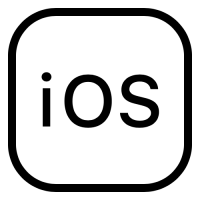Record & Transcript – Void – リストビューをカレンダービューへ変更しました。録音したファイルへのアクセスが少し楽になった🦆😊
User Guide
- アプリ起動


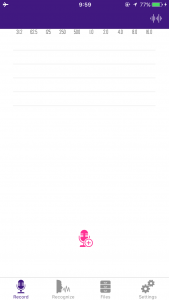
- 録音開始・イコライザ
画面下段のマイクボタンをタップすると録音が開始されます。外部ノイズが多い場合は、右上のアイコンをタップしてイコライザ画面を開きます。イコライザは何種類かあります。イコライザを選んで下のボタンをオン(緑)にします。上の緑色の点を上下(左右)に移動する事により調整が可能です。画面を閉じるには、再び右上のボタンをタップします。Tap the
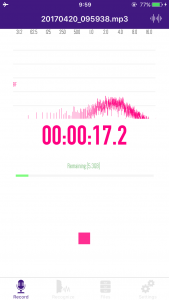
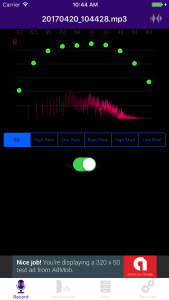
- 録音終了・再生
録音を終了するには、ストップボタン(赤色)をタップすると再生画面に切り替わります。再生中の信号を調整したい場合は、イコライザにて行います。(手順は上と同じです)
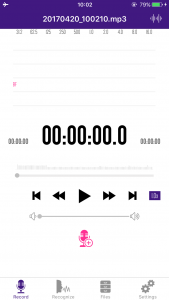
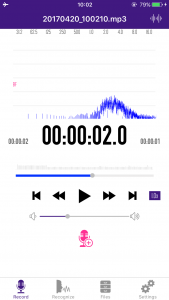
- ファイル共有
“Files”タブアイコンをタップします。カレンダー画面の下にリストが表示されます。日付をタップすると当該日のファイルリストが表示されます。ファイルを共有するには、ファイルの右端の共有アイコンをタップします。共有パネルが表示されます。
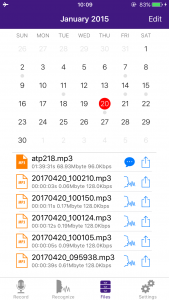
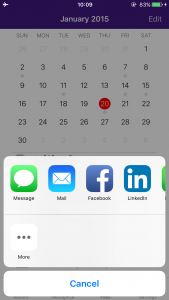
- 音声認識(例:インターネット上のファイルを変換する場合)
* 音声認識の設定が完了していない場合は、こちらアカウント作成手順: Speech-To-Text (IBM® Bluemix®) を参照してください。
音声認識を行いたいインターネット上のファイルのリンクを取得します。ブラウザで当該Webに行き、音声ファイルのダウンロードリンクをコピーします。
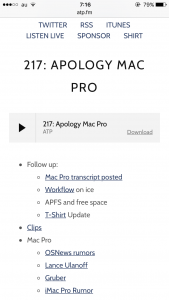
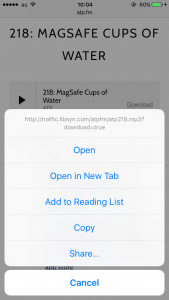
アプリケーションに戻り、”Recognize”タブボタンをタップします。そしたら、音声認識ボタンをタップします。”File on the cloud” -> Pasteでリンクを貼り付け -> OK の順番で選択します。
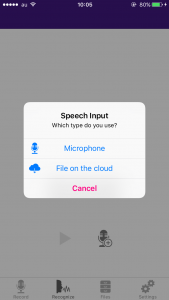
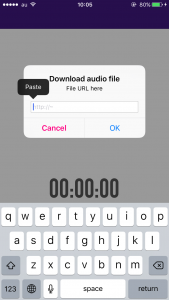
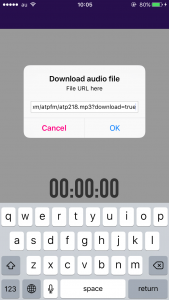
ファイルのダウンロードが始まります。ダウンロードが完了すると音声認識が自動的に始まります。
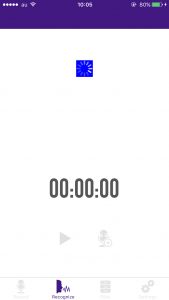

- 音声認識停止
ストップボタンをタップすることで音声認識は停止し、再生画面が表示されます。
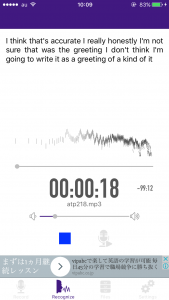
以上、簡単な操作マニュアルです。不明点は、お問い合わせください😃